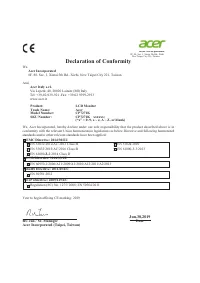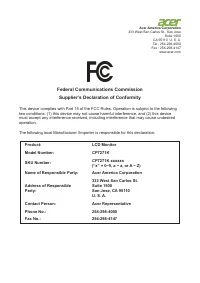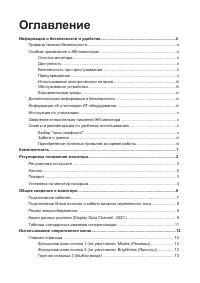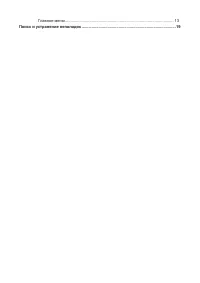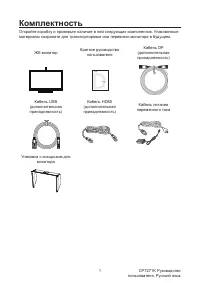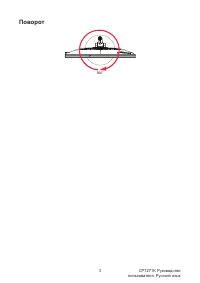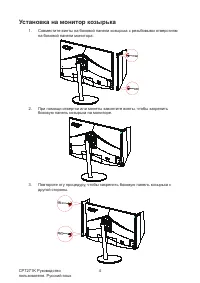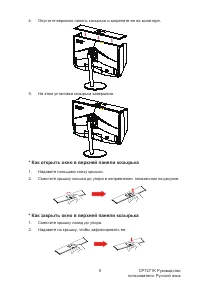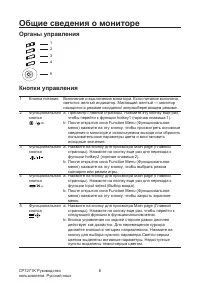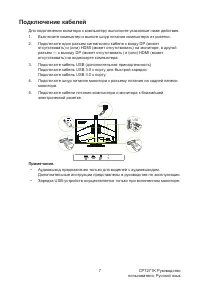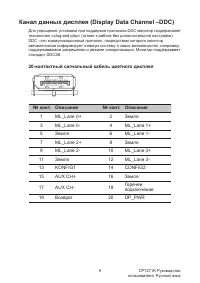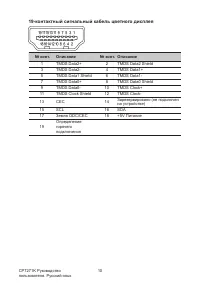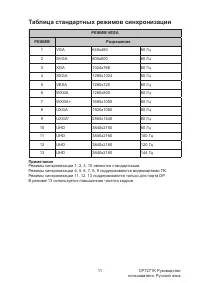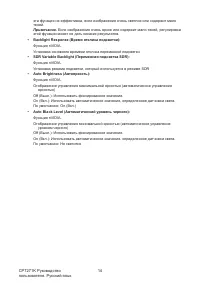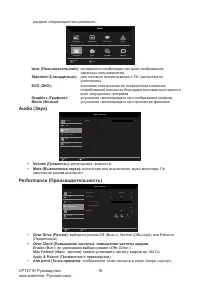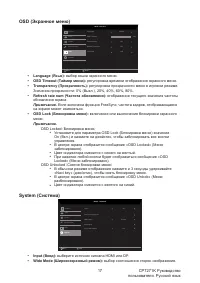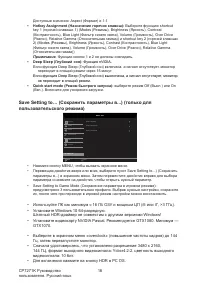Мониторы Acer CP7271KP - инструкция пользователя по применению, эксплуатации и установке на русском языке. Мы надеемся, она поможет вам решить возникшие у вас вопросы при эксплуатации техники.
Если остались вопросы, задайте их в комментариях после инструкции.
"Загружаем инструкцию", означает, что нужно подождать пока файл загрузится и можно будет его читать онлайн. Некоторые инструкции очень большие и время их появления зависит от вашей скорости интернета.
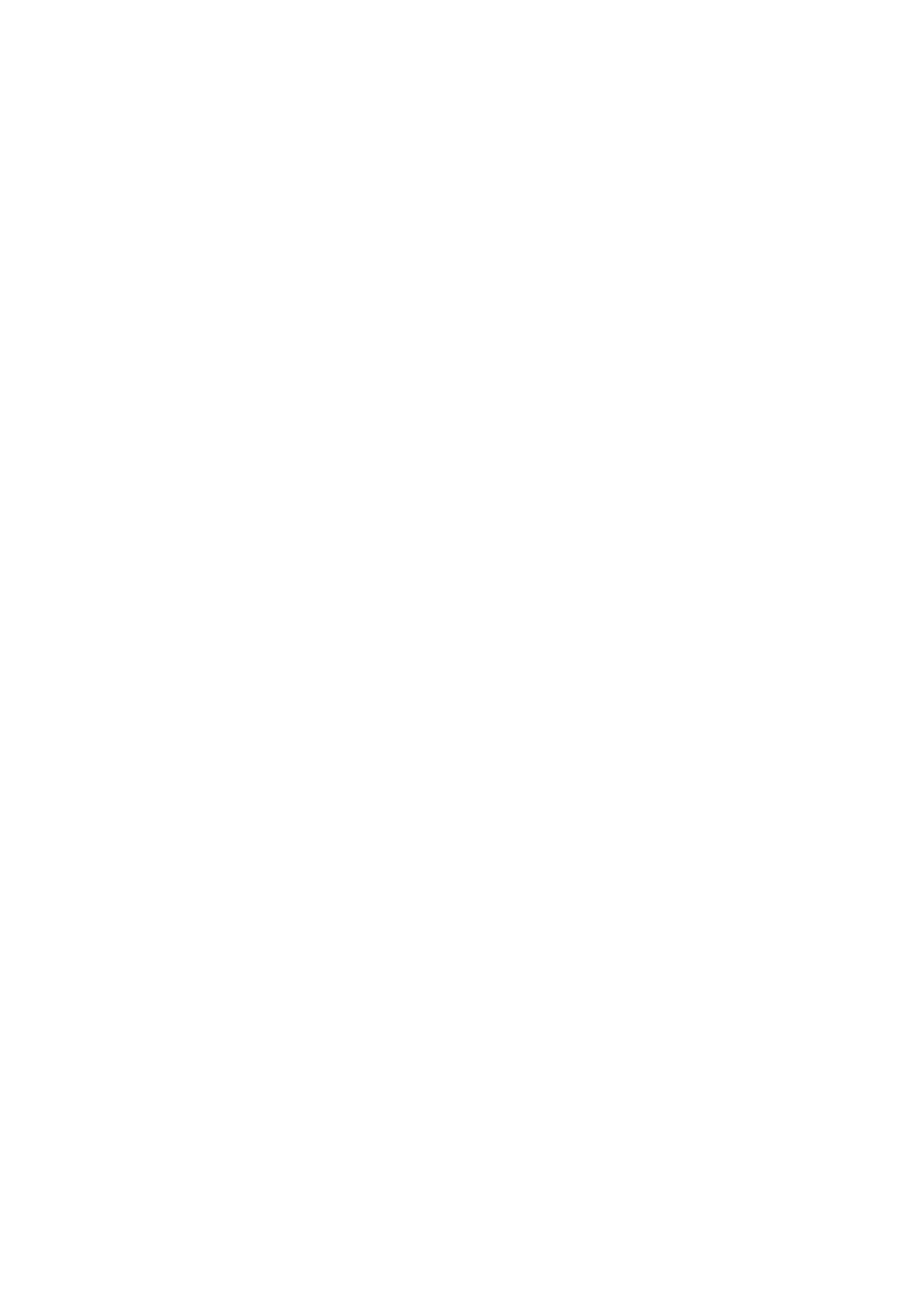
угол обзора монитора, установить подставку для ног или отрегулировать высоту
кресла. Выполняйте следующие рекомендации:
•
не находитесь слишком долго в одной и той же позе;
•
старайтесь не сутулиться, наклоняясь вперед, и (или) не отклоняться назад;
•
периодически вставайте и ходите, чтобы снять напряжение мышц ног.
Забота о зрении
Длительная работа за монитором, ношение неправильно подобранных очков
или контактных линз, яркий свет в глаза, чрезмерное освещение помещения,
плохая фокусировка экрана, очень мелкие шрифты и низкая контрастность
изображений могут вызвать зрительное напряжение. Ниже приведены
рекомендации по снижению зрительного напряжения.
Глаза
•
Часто давайте отдых глазам.
•
Регулярно давайте глазам отдых, отводя их от монитора и направляя взгляд на
удаленную точку.
•
Чаще моргайте для увлажнения глаз.
Дисплей
•
Содержите дисплей в чистоте.
•
Держите голову на уровне выше верхнего края дисплея, чтобы глаза смотрели вниз,
когда взгляд направлен на середину дисплея.
•
Отрегулируйте яркость и (или) контрастность дисплея: для удобства работы текст
должен быть хорошо читаемым, а рисунки –четкими.
•
Защита от появления бликов и отражений на экране:
•
установите дисплей боком к окну или другому источнику света;
•
уменьшите освещение в помещении с помощью занавесок, штор или жалюзи;
•
используйте направленный свет;
•
измените угол обзора дисплея;
•
воспользуйтесь противобликовым фильтром;
•
установите козырек для монитора, например, закрепите кусок картона над
верхним передним краем монитора;
•
избегайте неподходящей настройки угла обзора дисплея;
•
старайтесь длительное время не смотреть на источники яркого света, например,
открытые окна.
Приобретение полезных привычек во время работы
Приобретение полезных привычек для более удобного и эффективного
использования компьютера:
•
часто и регулярно делайте короткие перерывы;
•
выполняйте упражнения на растяжку мышц;
•
как можно чаще выходите на свежий воздух;
•
регулярно занимайтесь гимнастикой и укрепляйте здоровье.
Содержание
- 3 Правила техники безопасности; Очистка монитора; питания от электрической розетки.; Безопасность при прослушивании
- 4 Использование электрического питания; Кроме того, заземляющий контакт обеспечивает хорошую защиту от; Обслуживание устройства
- 5 специалисту по ремонту в следующих случаях:; состояния устройства, как правило, требуется длительная работа; Взрывоопасные среды; Дополнительная информация о безопасности; их в недоступном для детей месте.; Информация об утилизации ИТ-оборудования; устройств на экологию.
- 6 Инструкции по утилизации; вместе с бытовыми отходами. Для уменьшения загрязняющего; Заявление относительно пикселей ЖК-монитора; является неисправностью.; Советы и рекомендации по удобному использованию; приведенные ниже симптомы:
- 7 кресла. Выполняйте следующие рекомендации:; Забота о зрении; рекомендации по снижению зрительного напряжения.; Глаза; Приобретение полезных привычек во время работы; использования компьютера:
- 10 Оглавление
- 12 пользователя. Русский язык; Комплектность
- 13 Регулировка положения монитора; регулировки угла наклона экрана.; Регулировка по высоте; Примечание; Отрегулируйте высоту экрана, нажав его верхнюю панель.; Наклон
- 15 Установка на монитор козырька; на боковой панели монитора.
- 16 * Как открыть окно в верхней панели козырька
- 17 Общие сведения о мониторе; Органы управления
- 18 Подключение кабелей; отсутствовать) на видеокарте компьютера.; Аудиовыход предназначен только для моделей с аудиовыходом.
- 19 Подключение блока питания и кабеля питания
- 20 Канал данных дисплея (Display Data Channel –DDC); 0-контактный сигнальный кабель цветного дисплея
- 21 9-контактный сигнальный кабель цветного дисплея; Описание
- 22 Таблица стандартных режимов синхронизации; РЕЖИМ
- 23 Использование оперативного меню; Главная страница; Функциональная кнопка 1 (по умолчанию: Modes; Функциональная кнопка 2 (по умолчанию: Brightness
- 24 Главное меню
- 29 пользовательского режима); Штатный HDR-драйвер не совместим с другими версиями Windows!
- 30 Поиск и устранение неполадок; Неполадка
Характеристики
Остались вопросы?Не нашли свой ответ в руководстве или возникли другие проблемы? Задайте свой вопрос в форме ниже с подробным описанием вашей ситуации, чтобы другие люди и специалисты смогли дать на него ответ. Если вы знаете как решить проблему другого человека, пожалуйста, подскажите ему :)